Iklan
Jetpack adalah salah satu plugin WordPress paling populer. Ini dibuat oleh Automattic (perusahaan yang sama yang bertanggung jawab untuk WordPress itu sendiri), dan mengirimkan banyak fitur terbaik WordPress.com ke situs WordPress yang di-hosting sendiri.
Ingat, untuk menggunakan WordPress yang di-host-sendiri, Anda memerlukan penyedia hosting web. Kami merekomendasikan Hosting InMotion (dapatkan diskon hingga 50% menggunakan tautan ini), yang menawarkan enam paket WordPress khusus yang sesuai dengan situs dari semua ukuran.
Terus membaca, dan kami akan menjelaskan cara memasang dan mengatur Jetpack di situs WordPress Anda.
Apa itu Jetpack?
Jika Anda masih baru di Jetpack, mari luangkan waktu sejenak untuk mendaftar fitur-fitur utama plugin. Jika Anda sudah tahu kemampuannya, silakan lewati.
Fitur utama Jetpack adalah:
- Statistik situs
- Peta situs XML
- Berbagi otomatis ke jejaring sosial
- Tombol berbagi sosial di artikel Anda
- Peningkatan keamanan
- CDN gambar
Yang terbaik dari semuanya, Jetpack memungkinkan Anda mengaktifkan dan menonaktifkan banyak fitur sesuai kebijakan Anda. Ini mencegah situs Anda membengkak dengan alat yang tidak digunakan.
Cara Memasang Jetpack di Situs WordPress Anda
Tak perlu dikatakan bahwa sebelum Anda dapat menginstal Jetpack, Anda harus terlebih dahulu menginstal WordPress. Proses untuk menginstal WordPress berbeda antara penyedia hosting. Beberapa menggunakan penginstal pihak ketiga seperti Softaculous; yang lain memiliki penginstal satu klik sederhana yang memerlukan input pengguna minimal.
Setelah Anda menginstal WordPress, masuk ke dasbor situs Anda dengan akun admin. Biasanya, Anda bisa masuk di www. [sitename] .com / wp-login.php.
Setelah Anda berhasil masuk, navigasikan ke Plugin> Tambah Baru di panel di sisi kiri layar.
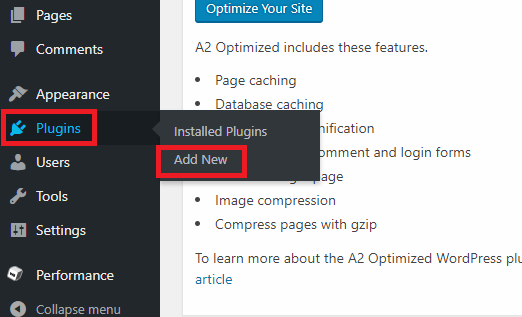
Karena ini adalah plugin yang begitu populer, Anda akan melihat Jetpack terdaftar di bagian atas halaman. Jika tidak, gunakan kotak pencarian di sudut kanan atas untuk menemukannya.
Ketika Anda akhirnya menemukan daftar Jetpack, klik pada Instal sekarang tombol untuk menambahkannya ke WordPress. Proses instalasi akan memakan waktu 15-30 detik untuk selesai.
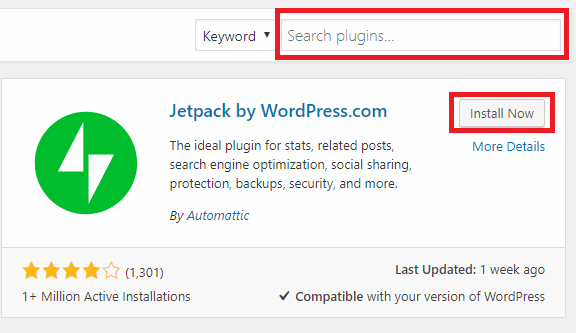
Tapi tunggu, Anda belum selesai — Anda perlu mengaktifkan plugin. Jika Anda masih melihat daftar Jetpack, tombol Instal Sekarang seharusnya sudah berubah menjadi Mengaktifkan.
Jika Anda telah menavigasi pergi, buka Plugin> Plugin Terpasang, temukan Jetpack pada daftar, dan klik Mengaktifkan. Sekali lagi, proses ini akan memakan waktu beberapa detik untuk selesai.
Cara Mengatur Jetpack di Situs WordPress Anda
Dengan asumsi proses aktivasi berhasil, Anda harus melihat halaman yang memperkenalkan Anda ke semua fitur Jetpack.
Anda bisa mengabaikannya; langsung menuju ke tautan Jetpack baru di bagian atas panel sebelah kiri. Lihatlah keenam bidang inti ini:
1. Hubungkan Jetpack ke WordPress.com
Anda tidak dapat mengakses fitur Jetpack apa pun hingga Anda menyambungkannya ke akun WordPress.com.
Klik pada Setel Jetpack, dan Anda akan secara otomatis dialihkan ke WordPress.com. Anda dapat masuk dengan akun yang ada atau membuat yang baru. Apa pun itu, setujui koneksi menggunakan permintaan di layar.
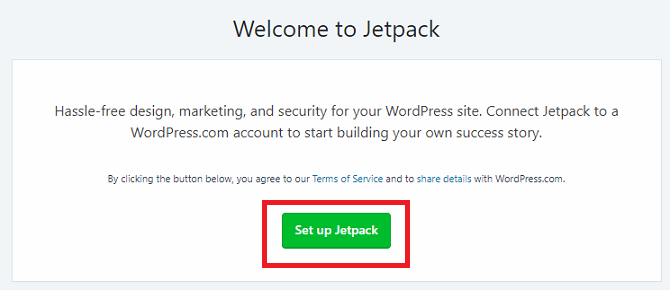
Sayangnya, Jetpack sering gagal terhubung ke WordPress pada upaya pertama. Sudah menjadi masalah selama bertahun-tahun. Tidak ada yang bisa Anda lakukan; terus berusaha sampai berhasil.
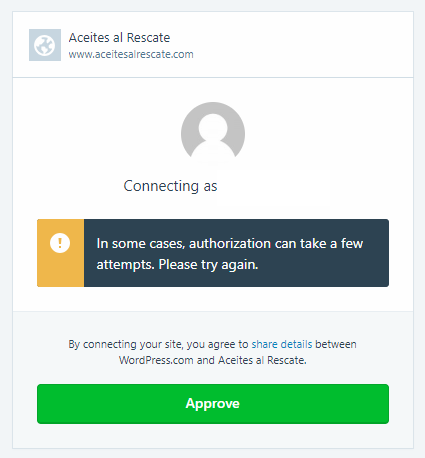
Akhirnya, Anda harus memilih paket pembayaran Anda. Gulir ke bawah dan klik Mulai dengan gratis.
2. Pengaturan Penulisan Jetpack
Setelah Anda menghubungkan Jetpack ke WordPress.com, saatnya untuk mulai menyesuaikan plugin. Menuju ke Jetpack> Pengaturan memulai.
Ada lima tab di bagian atas halaman: Penulisan, Berbagi, Diskusi, Lalu lintas, dan Keamanan.
Itu Penulisan tab berisi opsi yang berkaitan dengan pembuatan konten. Ada beberapa yang patut diperhatikan:
- CDN global: Jetpack menawarkan CDN (jaringan pengiriman konten) untuk gambar. Itu membuat halaman memuat lebih cepat bagi pengunjung Anda. Namun, beberapa penyedia hosting menawarkan akses gratis ke CDN Cloudflare. Secara umum, ini tidak disarankan menggunakan dua CDN Mengubah Host Web? Caching CDN Mungkin Menghancurkan Situs Anda Baca lebih banyak , jadi pastikan Anda melakukan riset sebelum mengaktifkan opsi ini.
- Pemuatan Malas: Jika Anda memiliki situs yang penuh gambar dengan banyak posting di halaman depan Anda, Anda mungkin menemukan situs Anda memuat dengan lambat. Untuk mengatasi masalah ini, aktifkan Pemuatan Malas. Ini hanya akan memuat gambar saat pengunjung Anda menggulir ke bawah halaman. Opsi ini sangat efektif untuk mempercepat versi seluler situs Anda.
Tab Menulis juga memungkinkan Anda mengaktifkan pemeriksa ejaan, membuat posting baru melalui email, dan menulis konten dalam Markdown teks biasa Belajar Penurunan Nilai: Menulis Untuk Web, Lebih CepatPenurunan harga adalah cara terbaik untuk menulis dalam teks biasa tetapi masih membuat dokumen yang kompleks. Tidak seperti HTML atau LaTex, misalnya, Markdown mudah dipelajari. Baca lebih banyak .
3. Pengaturan Berbagi Jetpack
Itu Berbagi Menu hanya menawarkan tiga pengaturan. Ada opsi yang memungkinkan Anda secara otomatis bagikan konten Anda di jejaring sosial 10 Alat untuk Membuat Gambar Media Sosial yang Luar Biasa Dapat DibagikanWeb dipenuhi dengan alat-alat untuk membantu siapa saja membuat gambar mereka sendiri yang terlihat profesional dan dapat dibagikan. Inilah favorit kami. Baca lebih banyak , tombol Nyala / Mati yang menambahkan tombol berbagi ke posting Anda, dan pengaturan yang menambahkan tombol "Suka" (non-Facebook) untuk setiap artikel.
Jika Anda ingin mengaktifkan berbagi sosial otomatis, geser sakelar ke dalam Di posisi dan klik Hubungkan akun media sosial Andas. Anda akan dialihkan ke WordPress.com untuk membuat koneksi.
4. Pengaturan Diskusi Jetpack
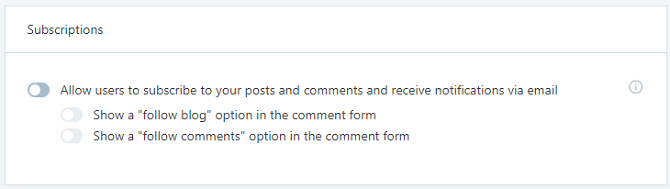
Itu Diskusi tab memungkinkan Anda menentukan bagaimana orang berinteraksi dengan situs Anda.
Pengaturan yang paling penting adalah yang pertama — ini memungkinkan pembaca Anda menggunakan akun WordPress.com, Twitter, Facebook, dan Google+ mereka untuk mengomentari artikel Anda. Mengaktifkan pengaturan ini akan membuat umpan komentar Anda terlihat lebih kaya; nama dan gambar seseorang akan ditampilkan di samping komentar.
Lebih jauh ke bawah, Anda juga dapat memilih untuk menambahkan tombol berlangganan ke situs Anda. Pengunjung dapat mengisi alamat email mereka dan menerima peringatan ketika konten baru ditayangkan.
5. Pengaturan Lalu Lintas Jetpack
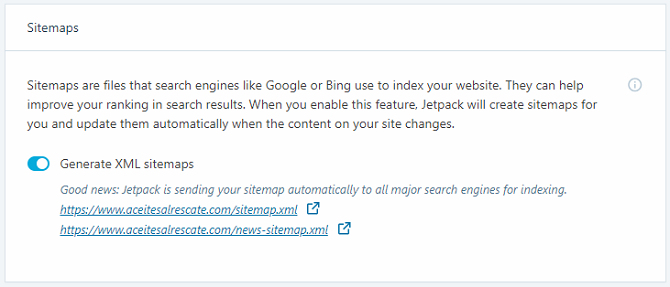
Itu Lalu lintas tab adalah tempat Anda akan menemukan peta situs XML dan kode verifikasi situs Anda.
Peta situs meningkatkan SEO situs Anda dengan memberi tahu mesin pencari bagaimana situs Anda ditata. Kode verifikasi memungkinkan Anda untuk menambahkan situs Anda ke konsol webmaster Google, Yahoo, dan Yandex.
Jika Anda menggunakan plugin lain (seperti Yoast) untuk menghasilkan peta situs dan kode verifikasi, Anda dapat menonaktifkan pengaturan di Jetpack. Menghasilkan dua peta situs dapat menyebabkan konflik. Misalnya, plugin Peta Situs Google News Yoast tidak menggunakan alamat XML yang sama dengan Jetpack.
6. Pengaturan Keamanan Jetpack
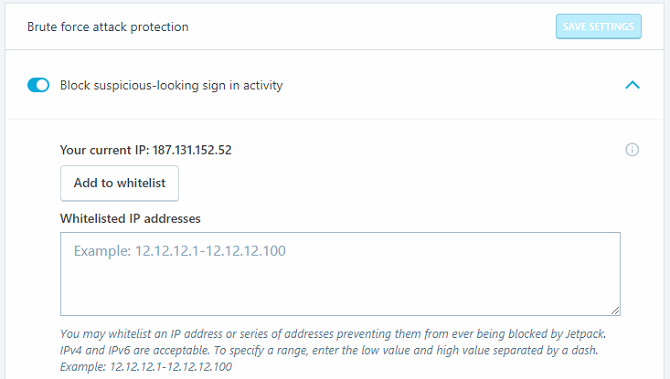
Jetpack menawarkan perlindungan brute force Apa Serangan Brute Force dan Bagaimana Anda Dapat Melindungi Diri Anda?Anda mungkin pernah mendengar ungkapan "serangan brutal." Tapi apa, tepatnya, apa artinya itu? Bagaimana cara kerjanya? Dan bagaimana Anda bisa melindungi diri terhadapnya? Inilah yang perlu Anda ketahui. Baca lebih banyak dan cara untuk memantau waktu henti situs Anda. Anda dapat mengkonfigurasi kedua fitur di tab keamanan.
Fitur downtime akan mengirimi Anda peringatan saat halaman Anda menjadi offline, memungkinkan Anda untuk dengan cepat memperbaiki masalah sebelum semakin meningkat.
Perlindungan brute force adalah sakelar Nyala / Mati yang sederhana. Jika tidak berfungsi, Anda dapat secara manual memasukkan daftar putih alamat IP menggunakan menu tarik-turun.
catatan: Dengan semua pengaturan Jetpack yang dibahas di atas, ketahuilah bahwa baik tema dan plugin Anda bisa menimpanya.
Apakah Jetpack Memperlambat Situs Anda?
Beberapa laporan mengklaim Jetpack berdampak buruk terhadap kecepatan situs Anda. Webidextrous mengatakan permintaan server eksternal plugin menambahkan hingga 1,5 detik ke waktu pemuatan halaman. Bukti anekdotal dari beberapa pengguna menunjukkan mungkin setinggi lima detik.
Untuk memeriksa apakah waktu pemuatan halaman Anda telah dipengaruhi, gunakan alat pihak ketiga seperti GTMetrix atau Google Wawasan PageSpeed.
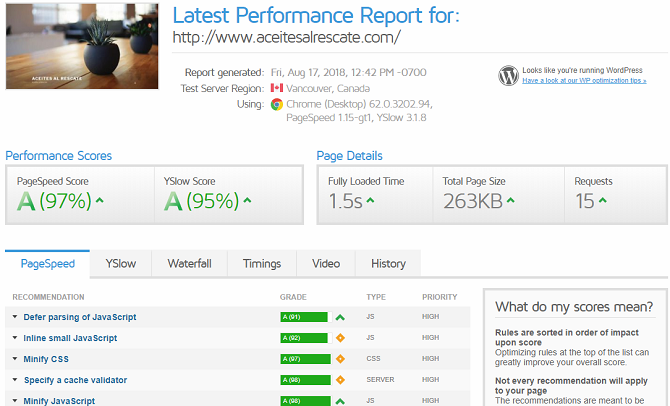
Dan ingat, bagian penting dari memastikan WordPress berjalan dengan lancar adalah memastikan Anda mendaftar untuk paket hosting yang memenuhi kebutuhan Anda. Hosting InMotion (dapatkan diskon hingga 50% menggunakan tautan ini) menawarkan paket untuk pengguna WordPress mulai dari $ 4,99 / bln.
Memilih host web yang tepat dan memilih plugin yang tepat langkah-langkah penting untuk setiap pemula WordPress Atur Blog Anda Dengan WordPress: The Ultimate GuideIngin memulai blog Anda sendiri tetapi tidak tahu caranya? Lihatlah ke WordPress, platform blogging paling kuat yang tersedia saat ini. Baca lebih banyak . Jika Anda berencana untuk memulai blog dalam waktu dekat, mereka dapat membuat langkah selanjutnya jauh lebih lancar.
Dan adalah ekspatriat Inggris yang tinggal di Meksiko. Dia adalah Managing Editor untuk situs saudara MUO, Blocks Decoded. Di berbagai waktu, ia telah menjadi Editor Sosial, Editor Kreatif, dan Editor Keuangan untuk MUO. Anda dapat menemukannya berkeliaran di lantai pertunjukan di CES di Las Vegas setiap tahun (orang-orang PR, jangkau!), Dan ia melakukan banyak situs di belakang layar…